|

In deze
les gaan
wij
werken
met een
masker,
een
masker
is niets
anders
dan een
laag die
tussen
twee
lagen
komt en
die de
kleurengedeeltelijk
doorlaat
of
tegenhoud
. Er
zijn
twee
verschillende
wijze om
met een
masker
te
werken ,
de
eerste
is uit
afbeelding
die komt
nu aan
de beurt
en de
tweede
is voor
de
volgende
les en
die
gebruik
je via
lagen .
Print
Benodigdheden
voor
deze les
.
Masker
hr mask
Music
note .
hier
Een tube
1
fantasy
.
hier
Verloop
ui t je
voor &
achtergrondkleur
.
Voorgrond
kleur nr
, #
71b7c1 .
Achtergrond
kleur nr,
#1f6079
.
Bewerken.
Open je
masker
en zet
deze
even
naar
beneden
door op
het
minnetje
te
klikken
.
Je tube
ook
openen
en naar
beneden
zetten .
Open een
nieuwe
afbeelding
van 600
px op
600 px
(1)transparant
. Deze
vullen
met je
achtergrondkleur
een
nieuwe
rasterlaag
deze
vullen
met je
voorgrondkleur
.Nu gaan
wij het
masker
tussen
de twee
lagen
voegen
op deze
wijze ,
op lagen
(1)boven
in je
balk
klikken
en daar
nieuwe
maskerlaag(2)
uit
afbeelding(3)nemen
.
Deze
vullen
met je
achtergrondkleur
een
nieuwe
rasterlaag
deze
vullen
met je
voorgrondkleur
.Nu gaan
wij het
masker
tussen
de twee
lagen
voegen
op deze
wijze ,
op lagen
(1)boven
in je
balk
klikken
en daar
nieuwe
maskerlaag(2)
uit
afbeelding(3)nemen
.

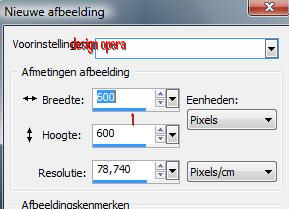
 Met
deze
instellingen
en er op
letten
dat er
geen
vinkje
staat
bij
maskergegevens
omkeren
.(1) Met
deze
instellingen
en er op
letten
dat er
geen
vinkje
staat
bij
maskergegevens
omkeren
.(1)
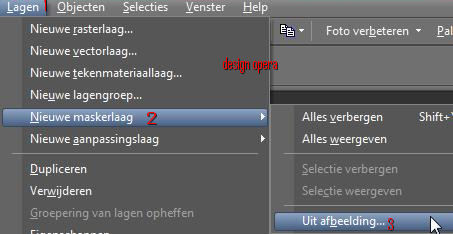
 Nu
moeten
wij het
masker
verwijderen Nu
moeten
wij het
masker
verwijderen
 en
op de
vraag ja
klikken,
dit kan
je op de
volgende
wijze
doen ,
via je
lagen
palet
aan de
rechterkant
.wel
opletten
dat je
de
juiste
laag
selecteert
(1)
. en
op de
vraag ja
klikken,
dit kan
je op de
volgende
wijze
doen ,
via je
lagen
palet
aan de
rechterkant
.wel
opletten
dat je
de
juiste
laag
selecteert
(1)
.
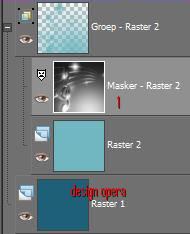
 Nu
gaan wij
die
samenvoegen
en nemen
in ons
lagenpalet
samenvoegen
(1)
en dan
groep
samenvoegen
(2) Nu
gaan wij
die
samenvoegen
en nemen
in ons
lagenpalet
samenvoegen
(1)
en dan
groep
samenvoegen
(2)
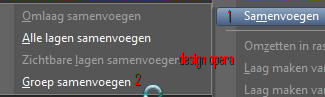
 Nu
eerst
effecten
(1)
randeffecten
(2)
sterker
accentueren
(2) . de
instelling
is
automatisch
. Nu
eerst
effecten
(1)
randeffecten
(2)
sterker
accentueren
(2) . de
instelling
is
automatisch
.
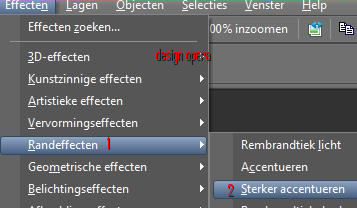
 Nu
onze
tube
openen
en deze
kopiλren
plakken
als
nieuwe
laag op
je
werkje
,nu deze
een
beetje
scherper
maken
door op
aanpassen
(1) Nu
onze
tube
openen
en deze
kopiλren
plakken
als
nieuwe
laag op
je
werkje
,nu deze
een
beetje
scherper
maken
door op
aanpassen
(1)  in
je balk
boven te
klikken
en daar
scherpte
(1)
high
pass te
nemen . in
je balk
boven te
klikken
en daar
scherpte
(1)
high
pass te
nemen .

 Met
deze
instellingen
.
(1) Met
deze
instellingen
.
(1)
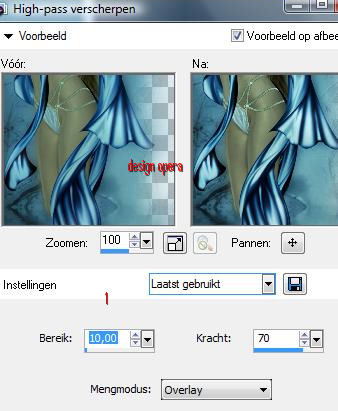
Nu eerst
ons
kadertje
maken ,
afbeelding
rand
toevoegen
van 2 px
achtergrond
kleur
randje
van 2 px
voorgrond
randje
van 2 px
achtergrond
kleur .
 Selectie
(1)
alles
selecteren
(2) Selectie
(1)
alles
selecteren
(2)
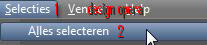
 Wijzigen
(1)
inkrimpen
(2 ) . Wijzigen
(1)
inkrimpen
(2 ) .

 Met
deze
instellingen
(1) . Met
deze
instellingen
(1) .
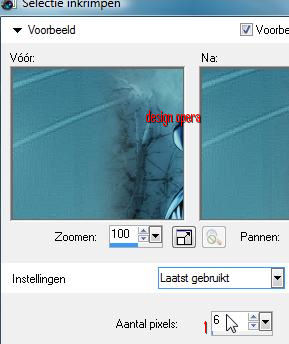
Selectie
omkeren
(1)


 Effecten
afschuining
binnen
met deze
instelling
. Effecten
afschuining
binnen
met deze
instelling
.
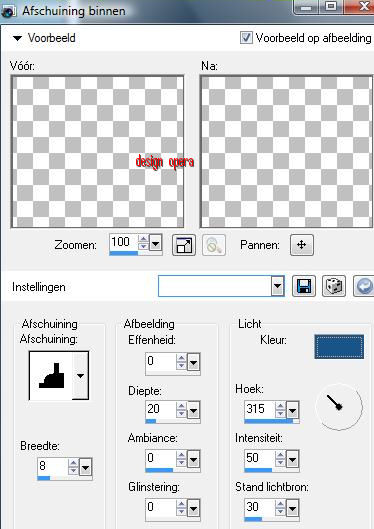
Rand
toevoegen
van 25
px met
je
voorgrondkleur
selecteren
met
toverstaf.
 Effecten
reflextie
effecten
(1) Effecten
reflextie
effecten
(1)

Caleidescoop
( 2 )
 Met
deze
instellingen
let op
dat je
omloop
aanvinkt
(1a) Met
deze
instellingen
let op
dat je
omloop
aanvinkt
(1a)
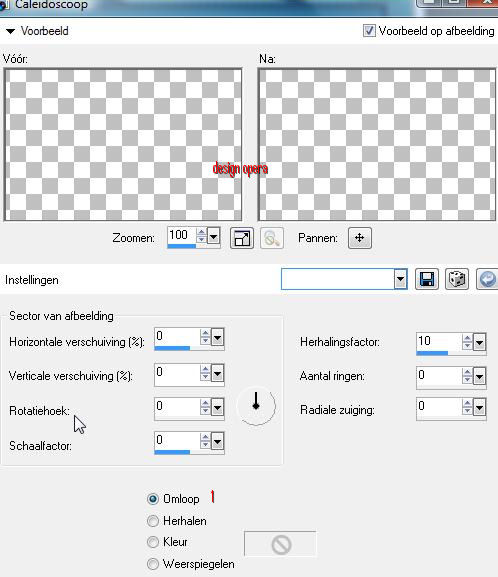
Nu nog
randje
maken -
van 2
pix
achtergrondkleur
-
Randje
van 2
pix
voorgrondkleur
.
Randje 2
pix
achtyergrondkleur
.
Nu nog
je tekst
schrijven
met een
mooi
fond
naar
keuze ,
Alle
lagen
samen
voegen
en ook
je
watermerk
er op
schrijven
ergens
in het
klein
wel
zichtbaar
maar
niet te
opvallend
.
Je
werkje
verkleinen
naar 600
px ,
opslaan
als jpg
.
Succes
met de
les
Op deze
les
staat ©
door
opera
design ©
en mag
niet
gelinkt
worden
of op je
eigen
groep
zetten . |